Wir haben im letzten Blog davon erfahren und seine reale Anwendung.Lassen Sie uns jetzt tief eintauchen und in diesem Blog des Informatica-Tutorials etwas über Informatica, seine Architektur und einen Anwendungsfall verstehen. ist eine der tiefgreifendsten Fähigkeiten auf dem heutigen Markt, da es sich um eine einzigartige und unvoreingenommene Datenintegrationsplattform handelt, die über ein breites Spektrum unterschiedlicher Standards, Systeme und Anwendungen hinweg zusammenarbeitet.Wie im letzten Blog erläutert, ist Informatica PowerCenter das Flaggschiff von Informatica und wird häufig synonym verwendet. Um es noch einmal zusammenzufassen: Informatica Powercenter ist eine einheitliche Plattform für die Integration von Unternehmensdaten, mit der Unternehmen und Regierungsorganisationen jeder Größe auf Daten aus praktisch jedem Geschäftssystem in jedem Format zugreifen, diese erkennen und integrieren und diese Daten im gesamten Unternehmen mit jeder Geschwindigkeit bereitstellen können . Es ist ein ETL-Tool (Extrahieren, Transformieren und Laden), dessen Hauptvorteil gegenüber anderen ETL-Tools wie folgt ist:
- Es ist robust und kann sowohl in Windows- als auch in UNIX-basierten Systemen verwendet werden
- Es ist leistungsstark und dennoch sehr einfach zu entwickeln, zu warten und zu verwalten
Informatica-Lernprogramm: Informatica PowerCenter verstehen
Um Informatica in Echtzeit zu verstehen, sollten wir uns eingehend mit der Informatica-Architektur und anderen Komponenten von Informatica befassen. Am Ende dieses Informatica Tutorial-Blogs können Sie Folgendes verstehen:
- Was ist Informatica-Architektur?
- Client-Komponente von Informatica
- Informatica PowerCenter Repository Manager
- Informatica PowerCenter Designer
- PowerCenter Workflow Manager
- PowerCenter Workflow Monitor
- Konsolenadministrator
- Serverkomponente von Informatica
- Repository-Service
- Integrationsservice
- SAP BW Service
- Webservices Hub
- Client-Komponente von Informatica
- Datenfluss in Informatica
- Informatica Domain & Nodes
- Informatica Services & Service Manager
- Anwendungsfall: Laden der Produktdimensionstabelle mit SCD
Was ist Informatica-Architektur?
Die Architektur von Informatica PowerCenter basiert auf dem SOA-Konzept (Service Oriented Architecture). Eine serviceorientierte Architektur (SOA) kann als eine Gruppe von Diensten definiert werden, die miteinander kommunizieren. Der Kommunikationsprozess umfasst entweder eine einfache Datenübertragung oder zwei oder mehr Dienste, die dieselbe Aktivität koordinieren.
Die Entwicklung von Informatica basiert auf komponentenbasierten Entwicklungstechniken. Die komponentenbasierte Entwicklung ist eine Technik, bei der vordefinierte Komponenten oder Funktionseinheiten oder beides mit spezifischen Funktionen zum Zusammenbau des Endprodukts verwendet werden. PowerCenter folgt den komponentenbasierten Entwicklungsmethoden, indem es ermöglicht, einen Datenfluss von einer Quelle zum Ziel zu erstellen, verschiedene Komponenten (sogenannte Transformationen) zu verwenden und diese nach Bedarf miteinander zu verknüpfen. Ein guter Weg, dies zu tun, besteht darin, zunächst die Komponenten von Informatica zu verstehen und dann zu lernen, wie Informatica angewendet wird, um typische Geschäftsprobleme anhand eines Anwendungsfalls zu lösen.
Das Informatica PowerCenter-Tool besteht also aus zwei Komponenten. Sie sind:
- Client-Komponente
- Serverkomponente
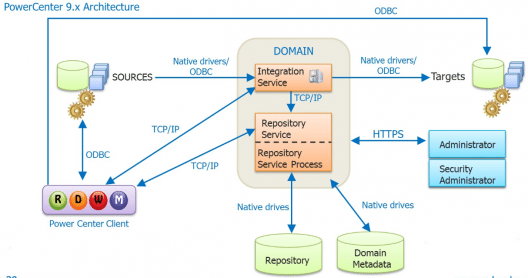
Abb: Überblick über die Informatica-Architektur
Client-Komponenten von Informatica PowerCenter:
PowerCenter Repository Manager:
Der Repository-Manager wird zum Verwalten von Repositorys verwendet. Es kann Benutzer und Gruppen verwalten. Wir können Repository-Benutzer und Benutzergruppen erstellen, löschen und bearbeiten. Wir können auch Repository-Berechtigungen und Ordnerberechtigungen zuweisen und widerrufen.
Der Repository-Manager verfügt über die folgenden Fenster:
- Navigator: Es werden alle Objekte angezeigt, die Sie im Repository-Manager, im Designer und im Workflow-Manager erstellen. Es ist zuerst nach Repository und dann nach Ordner organisiert.
- Main: Es bietet Eigenschaften des im Navigator ausgewählten Objekts. Die Spalten in diesem Fenster ändern sich je nach dem im Navigator ausgewählten Objekt.
- Ausgabe: Es bietet die Ausgabe von Aufgaben, die im Repository Manager ausgeführt werden.
Abb: Repository Manager
Informatica PowerCenter Designer
Der PowerCenter Designer ist der Client, auf dem wir festlegen, wie die Daten zwischen verschiedenen Quellen und Zielen verschoben werden sollen. Hier interpretieren wir die verschiedenen Geschäftsanforderungen mithilfe verschiedener PowerCenter-Komponenten, die als Transformationen bezeichnet werden, und leiten die Daten durch sie (Transformationen). Der Designer wird zum Erstellen von Quelldefinitionen, Zieldefinitionen und Transformationen verwendet, die für die Entwicklung von Zuordnungen weiter verwendet werden können.
Abb: Informatica PowerCenter Designer
Informatica PowerCenter Workflow Manager
Es handelt sich um einen geordneten Satz von einer oder mehreren Sitzungen und anderen Aufgaben, mit denen ein allgemeiner Betriebszweck erreicht werden soll. Es eführt eine Reihe von Zuordnungen (als Sitzungen) und anderen Aufgaben aus.
Abb: Workflow Manager
Der Workflow Manager ist die PowerCenter-Anwendung, mit der Designer Workflows erstellen und ausführen können. Es kann wie folgt geöffnet werden:
- Kann von Designer aus durch Klicken auf das Symbol „W“ gestartet werden
- Kann unabhängig vom Pfad Start> Alle Programme> Informatica PowerCenter 9.6.1> Client> PowerCenter Client> PowerCenter Workflow Manager geöffnet werden
- Kann über den Workflow-Designer geöffnet werden - Das Tool, mit dem Sie Workflow-Objekte erstellen
Abb: Workflow Manager-Oberfläche
Der Workflow Manager zeigt die folgenden Fenster an, mit denen Sie Workflows erstellen und organisieren können:
- Sie können eine Verbindung zu mehreren Repositorys und Ordnern herstellen und in diesen arbeiten. Im Navigator zeigt der Workflow-Manager ein rotes Symbol über ungültigen Objekten an.
- Sie können Aufgaben, Workflows und Worklets erstellen, bearbeiten und anzeigen.
- Es enthält Registerkarten zur Anzeige verschiedener Arten von Ausgabenachrichten. Das Ausgabefenster enthält die folgenden Registerkarten:
- Zeigt Nachrichten an, wenn Sie einen Workflow, ein Worklet oder eine Aufgabe speichern. Auf der Registerkarte Speichern wird eine Validierungszusammenfassung angezeigt, wenn Sie einen Workflow oder ein Worklet speichern.
- Protokoll abrufen. Zeigt Nachrichten an, wenn der Workflow Manager Objekte aus dem Repository abruft.
- Zeigt Nachrichten an, wenn Sie einen Workflow, ein Worklet oder eine Aufgabe überprüfen.
- Zeigt Nachrichten an, wenn Sie Repository-Objekte kopieren.
- Zeigt Nachrichten vom Integration Service an.
- Zeigt Nachrichten vom Repository-Dienst an.
Informatica Workflow Designer
Es ordnet die Ausführungsreihenfolge und Abhängigkeiten von Sitzungen, Aufgaben und Worklets für den Informatica Server zu
Abb: Workflow Designer
Aufgabenentwickler
Es werden Sitzungs-, Shell-Befehls- und E-Mail-Aufgaben erstellt. Im Aufgabenentwickler erstellte Aufgaben können wiederverwendet werden
Worklet Designer
Es werden Objekte erstellt, die eine Reihe von Aufgaben darstellen. Worklet-Objekte können wiederverwendet werden.
Der Workflow Manager zeigt auch eine Statusleiste an, die den Status des von Ihnen ausgeführten Vorgangs anzeigt.
Die folgende Abbildung zeigt, wie ein typischer Workflow aussieht, einschließlich der Komponenten Startaufgabe, Verknüpfung und Sitzungsaufgabe.
Abb: Beispiel eines Workflow Managers
Informatica PowerCenter Workflow Monitor
Der Workflow Monitor, ein PowerCenter-Tool, wird zur Überwachung der Ausführung von Workflows und Aufgaben verwendet.
Workflow Monitor kann verwendet werden, um:
- Zeigen Sie Details zu einem Workflow oder einer Aufgabe in der Gantt-Diagrammansicht oder Aufgabenansicht an
- Ausführen, Stoppen, Abbrechen und Fortsetzen von Workflows oder Aufgaben
- Der Workflow-Monitor zeigt Workflows an, die mindestens einmal ausgeführt wurden.
- Der Workflow-Monitor empfängt kontinuierlich Informationen vom Integration Service und vom Repository Service. Außerdem werden Informationen aus dem Repository abgerufen, um historische Informationen anzuzeigen.
Abb: Workflow-Monitor
So öffnen Sie den Informatica Workflow Monitor:
Gehen Sie zum Öffnen des Workflow-Monitors zu:
Start> Alle Programme> lnformatica PowerCenter 9.6.1> Client> PowerCenter Client> PowerCenter Workflow Monitor
Der Monitor kann auch geöffnet werden:
- Aus dem Workflow Manager Navigator
- Der Workflow Manager kann so konfiguriert werden, dass der Workflow Monitor geöffnet wird, wenn ein Workflow über den Workflow Manager ausgeführt wird
- Über Tools> Workflow Monitor im Designer, Workflow Manager oder Repository Manager
- Oder über das Workflow Monitor-Symbol in der Symbolleiste Extras
Abb: Workflow-Monitor-Abschnitte
ComputingKonsolenadministrator
Die Informatica-Administratorkonsole (Administrator-Tool) ist das Verwaltungstool zum Verwalten der Informatica-Domäne und der Informatica-Sicherheit.Die Informatica-Administratorkonsole (das Administrator-Tool) ist nach der Installation von Informatica verfügbar.
Abb: Informatica Administrator Console
Die Administrationskonsole führt die folgenden Aufgaben in der Domäne aus:
- Anwendungsdienste verwalten: Es verwaltet alle Anwendungsdienste in der Domäne, einschließlich des Integrationsdienstes und des Repository-Dienstes.
- Knoten konfigurieren: Es konfiguriert Knoteneigenschaften einschließlich Sicherungsverzeichnis und Ressourcen. Dadurch können die Knoten heruntergefahren und bei Bedarf ebenfalls neu gestartet werden.
- Domänenobjekte verwalten: Es erstellt und verwaltet Objekte wie Dienste, Knoten, Lizenzen und Ordner.
- Anzeigen und Bearbeiten von Eigenschaften von Domänenobjekten: Damit können Eigenschaften für alle Objekte in der Domäne angezeigt und darin bearbeitet werden.
- Sicherheitsverwaltungsaufgaben: Verwalten Sie Benutzer, Gruppen, Rollen und Berechtigungen.
- Protokollereignisse anzeigen: Mit dem Protokoll-Viewer können Protokollereignisse der Domäne, des Integrationsdienstes, des SAP-BW-Dienstes, des Webdienst-Hubs sowie des Repository-Dienstes angezeigt werden.
Abb: Administratorkonsolenschnittstelle
Kurz gesagt, die Client-Komponente von Informatica besteht aus 5 Komponenten, nämlich. Informatica Repository Manager, Informatica PowerCenter Designer, Informatica Workflow Manager, Informatica Workflow Monitor und Informatica Administrator Console. Es bildet die Schalung des gesamten Werkzeugs. Versuchen wir nun, die Serverkomponente von Informatica PowerCenter zu verstehen.
Serverkomponenten von Informatica PowerCenter
Die PowerCenter-Serverkomponenten umfassen die folgenden Dienste:
- Repository-Service: Der Repository-Dienst verwaltet das Repository. Es ruft Metadaten ab, fügt sie ein und aktualisiert sie in den Repository-Datenbanktabellen.
- Integrationsservice: Der Integration Service führt Sitzungen und Workflows aus.
- SAP BW Service: Der SAP-BW-Service sucht nach RFC-Anforderungen aus dem SAP-BW und initiiert Workflows, um Daten aus dem SAP-BW zu extrahieren oder in das SAP-BW zu laden.
- Web-Service-Hub: Der Webdienst-Hub empfängt Anforderungen von Webdienst-Clients und macht PowerCenter-Workflows als Dienste verfügbar.
Nachdem wir sowohl die Client- als auch die Serverkomponenten von Informatica verstanden haben, wird in der folgenden Infografik der Datenfluss in Informatica erläutert, d. H. Wie Daten verarbeitet werden:
Abb: Datenfluss in Informatica
Was ist ein Namespace c ++
An dieser Stelle ist es sehr logisch zu verstehen, was andere grundlegende Einheiten in Informatica sind, wie z. B. Domain & Node, Service & Service Manager. Nehmen wir uns also einen Moment Zeit, um sie zu verstehen, bevor wir eine Handson für Informatica durchführen.
Informatica Domain & Nodes:
Die wichtigsten Merkmale einer Domain sind:
- Eine Domäne ist eine logische Sammlung oder ein Satz von Knoten und Diensten
- Die PowerCenter-Domäne ist die grundlegende Verwaltungseinheit von PowerCenter
- Eine Domäne kann eine einzelne PowerCenter-Installation sein oder aus mehreren PowerCenter-Installationen bestehen
Die hervorstechenden Merkmale eines Knotens sind wie folgt:
- Ein Knoten ist eine logische Darstellung einer physischen Maschine. Es verfügt über physische Attribute wie einen Hostnamen und eine Portnummer
- Auf jedem Knoten wird ein Service Manager ausgeführt, der für die Anwendung und die Kerndienste verantwortlich ist
- Ein Knoten kann ein Gateway-Knoten oder ein Worker-Knoten sein, er kann jedoch nur zu einer Domäne gehören
Abb: Informatica Domain n Node
Informatica Services & Service Manager:
Ein Dienst ist eine Ressource, die spezielle Funktionen bereitstellt. Alle PowerCenter-Prozesse werden als Dienste auf einem Knoten ausgeführt.
Informatica PowerCenter bietet zwei Arten von Diensten:
- Application Services stellen serverbasierte Funktionen dar, einschließlich Repository und Integration Services.
- Kerndienste stellen Funktionen dar, die die Umgebung verwalten und warten, in der PowerCenter betrieben wird, und umfassen unter anderem Dienste wie Protokolldienst, Lizenzierungsdienst und Domänendienst.
Service Manager
- Der Service Manager ist ein Service, der alle Domänenvorgänge verwaltet und auf jedem Knoten innerhalb einer Domäne ausgeführt wird
- Auf dem Gateway-Knoten ist der Service Manager für Folgendes verantwortlich:
- Steuern der Domain
- Verwalten der auf der Domäne ausgeführten Dienste
- Bereitstellung einer Service-Suche
- Auf allen Knoten soll der Service Manager die Kerndienste und Anwendungsdienste steuern
Wie verschiedene Komponenten von PowerCenter interagieren:
Abb: Informatica-Komponenteninteraktion
Anwendungsfall: Laden einer Produktdimensionstabelle mit SCD
Problemstellung: Unser Ziel ist es, eine Produktdimensionstabelle mit SCDs (Slowly Changing Dimensions) Typ 2 mit dem Datum des Inkrafttretens zu laden.
Bei einem Kundenquellsystem, das die Kunden-ID, den Namen, die Stadt, das Bundesland und das Land der Kunden enthält, müssen wir jedes Mal, wenn ein Kunde einen anderen Wert erhält, einen neuen Eintrag in der Zieldimensionstabelle erstellen.
Um dies besser zu verstehen, muss ein neuer Eintrag mit dem aktualisierten Wert erstellt werden, wenn ein Kunde mit einem anderen Wert für Bundesland oder Stadt als dem bereits in der Zieldimensionstabelle vorhandenen Wert zurückkehrt. Dies wird durch die Verwendung einer SCD-lösungsbasierten Zieltabelle erreicht.
Im Folgenden finden Sie eine schrittweise Anleitung zum Laden der Produktdimensionstabelle mit SCD.
Schritt 1 :: Öffnen Sie PowerCenter Designer.
Schritt 2 :: Stellen Sie eine Verbindung zum Repository her
Abb: Herstellen einer Verbindung zum Repository
Schritt 3 :: Starten Sie den Designer
Abb: PowerCenter Designer starten
Schritt 4:: Laden Sie die Quelle aus der Datenbank
Abb: Verschiedene Optionen zum Laden des Quelldatensatzes
Schritt 5:: Verbindung zur Datenbank herstellen
Schritt 6: Wählen Sie die Tabelle SCD_INPUT_DATA
Schritt 7: Laden Sie auf ähnliche Weise den Zielsatz aus der Datenbank
Abb: Verschiedene Optionen für Zielgruppen
Schritt 8 : Entwerfen Sie einen Workflow, um den erforderlichen Vorgang auszuführen (siehe unten)
Abb: Workflow-Design für Datenbank
Python __init__ Klasse
Schritt 9 : Starten Sie Oracle SQL Developer und laden Sie SCD_CUSTOMER Tabelle
Abb: Tabelle SCD_CUSTOMER
Schritt 10 : Ändern Sie die Werte des Staates für die Kunden Mary und Hannah
Abb: Werte von Mary ändern
Abb: Werte von Hannah ändern
Schritt 11 : Starten Sie den Workflow-Monitor und führen Sie den Workflow aus
Abb: Workflow ausführen
Abb: Workflow-Ausgabe
Schritt 12: Führen Sie den folgenden Befehl aus, um die Zieldatenbank zu erhalten
- Wählen Sie * aus scd_customer_target
Abb: SQL-Abfrage für gezielte Ausgabe ausführen
Schritt 13: Ausgabe der Produktdimensionstabelle
Abb: Produktdimensionstabelle Ausgabe
Abschließend enthält die geladene Produkttabelle historische Werte der Daten einschließlich der Abweichung von den vorhandenen Werten. Diese werden mithilfe von Informatica PowerCenter ermittelt.
Ich hoffe, dieser Blog des Informatica-Tutorials war hilfreich, um Ihre Grundlage für Informatica aufzubauen, und hat genug Interesse geweckt, um mehr über Informatica zu erfahren.
Wenn Sie sich bereits für eine Karriere bei Informatica entschieden haben, würde ich Ihnen empfehlen, warum Sie sich nicht unsere ansehen sollten Kursseite. Das Informatica-Zertifizierungs-Training bei Edureka macht Sie zu einem Experten für Informatica durch Live-Sitzungen unter Anleitung von Lehrern und praktische Schulungen anhand realer Anwendungsfälle.
Hast du eine Frage an uns? Bitte erwähnen Sie es in den Kommentaren und wir werden uns bei Ihnen melden.